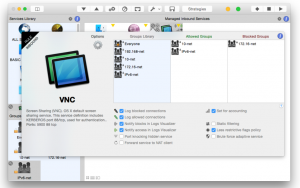Hướng dẫn sử dụng về cách cắt video trên Windows 10
Bạn có muốn cắt video trên không Windows 10 ? Có rất nhiều chương trình chỉnh sửa video mà bạn có thể sử dụng chúng để chỉnh sửa video cơ bản. Bạn không muốn cần phần mềm chỉnh sửa tốn kém cho một số video đơn giản mà bạn muốn tạo. Sử dụng các video thú vị của gia đình để tạo video của riêng bạn cho kênh youtube. Ví dụ: để có được một video hoàn hảo mất khoảng 30 phút và thường có một số cảnh bạn muốn cắt bớt. Windows 10 là tốt nhất để thiết lập cho tác vụ này. Trong hướng dẫn này, bạn sẽ học các bước đơn giản để có thể dễ dàng cắt video của mình trên Windows 10 và kết thúc bằng các video rõ ràng.
Sau khi quay video bằng android, tôi chắc chắn muốn cắt một số phần của tệp video. Rất may, Microsoft Windows 10 có rất nhiều công cụ cung cấp một cách đơn giản hoặc dễ dàng để cắt video.
Cách cắt video trên Windows 10:
Chỉ cần làm theo các bước một cách cẩn thận:
Bước 1:
Nhấn chuột phải vào tệp video và chọn Mở với > Hình ảnh .
khóa tiêu chuẩn windows 8.1
Bước 2:
Chọn Xén nút ở phần trên bên phải của cửa sổ
Bước 3:
Di chuyển hai thanh trượt màu trắng đến vị trí của phần hoặc các phần của video bạn muốn giữ lại ở giữa chúng. Thanh trượt màu xanh lam chỉ hiển thị khung hiện tại và không liên quan đến việc cắt tỉa.
Bước 4:
Khi bạn có khu vực của video mà bạn muốn tiếp tục chọn. Chỉ cần nhấn vào Lưu một bản sao lựa chọn nằm ở phần trên bên phải của cửa sổ.
Bước 5:
Gán tệp video với tên mới. Sau khi lưu thành công, nó sẽ là mô hình mới của video.
Bây giờ bạn có thể xem nó, thưởng thức nó hoặc chia sẻ nó với bạn bè của bạn!
Phần kết luận:
Dưới đây là tất cả về video cắt trên Windows 10. Bài viết này có hữu ích không? Bạn đã bao giờ gặp phải bất kỳ sự cố nào khi cắt video trên Windows 10 chưa? Bạn đã tìm thấy bất kỳ giải pháp thay thế nào khác mà chúng tôi không thể đề cập trong bài viết này chưa? Hãy cho chúng tôi biết suy nghĩ và gợi ý của bạn trong phần bình luận bên dưới.
Đến lúc đó! Giữ an toàn 🥰
Cũng đọc:
- Cách giải quyết Dịch vụ bộ đệm in không chạy Lỗi trong Windows
- Cách tắt Chế độ ẩn danh trong Chrome